Upute za uporabu aplikacije Pages za iPad
- Dobro došli
- Što je novo u aplikaciji Pages 14.2
-
- Uvod u aplikaciju Pages
- Obrada teksta ili raspored stranica?
- Uvod u slike, grafikone i druge objekte
- Pronađite dokument
- Otvaranje dokumenta
- Spremanje i imenovanje dokumenta
- Ispis dokumenta ili omotnice
- Kopiranje teksta i objekata između aplikacija
- Osnovne geste dodirnog zaslona
- Uporaba olovke Apple Pencil s aplikacijom Pages
- Prilagođavanje alatne trake
- Copyright

Brza navigacija u aplikaciji Pages na iPadu
Za lakšu navigaciju svojim dokumentom možete prikazati minijature stranica ili sadržaj da biste brzo pronašli određenu stranicu i otvorili je. Možete također koristiti prečac kako biste prešli na početak dokumenta.
Prikaz ili skrivanje prikaza minijatura stranica
Učinite nešto od navedenog za prikaz minijatura stranica:
Povucite udesno s lijeve strane zaslona.
Dodirnite
 na vrhu zaslona, uključite Minijature stranica, a zatim dodirnite dokument za zatvaranje prikaza.
na vrhu zaslona, uključite Minijature stranica, a zatim dodirnite dokument za zatvaranje prikaza.
Za skrivanje prikaza minijatura stranice povucite ulijevo preko minijatura.
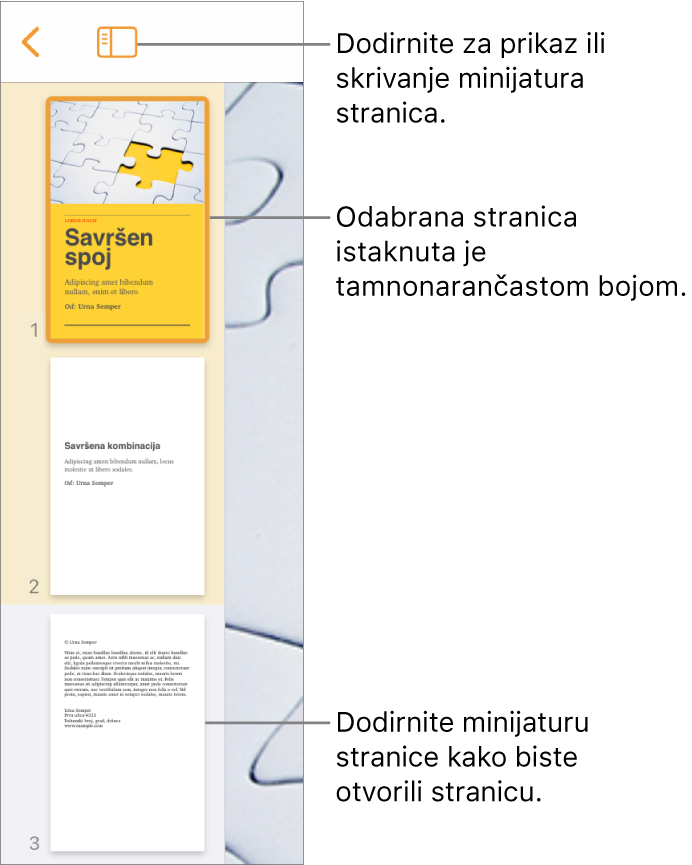
U prikazu minijatura stranica možete promijeniti redoslijed odjeljaka u dokumentu za obradu teksta ili promijeniti raspored stranica u dokumentu s rasporedom stranica. Pogledajte Promjena rasporeda stranica ili odjeljaka u aplikaciji Pages na iPadu.
Prikazivanje prikaza kazala sadržaja
Dodirnite
 pri vrhu zaslona.
pri vrhu zaslona.Dodirnite stavku za prijelaz na tu stranicu.
Za zatvaranje kazala sadržaja bez zatvaranja trenutačne stranice dodirnite dokument.
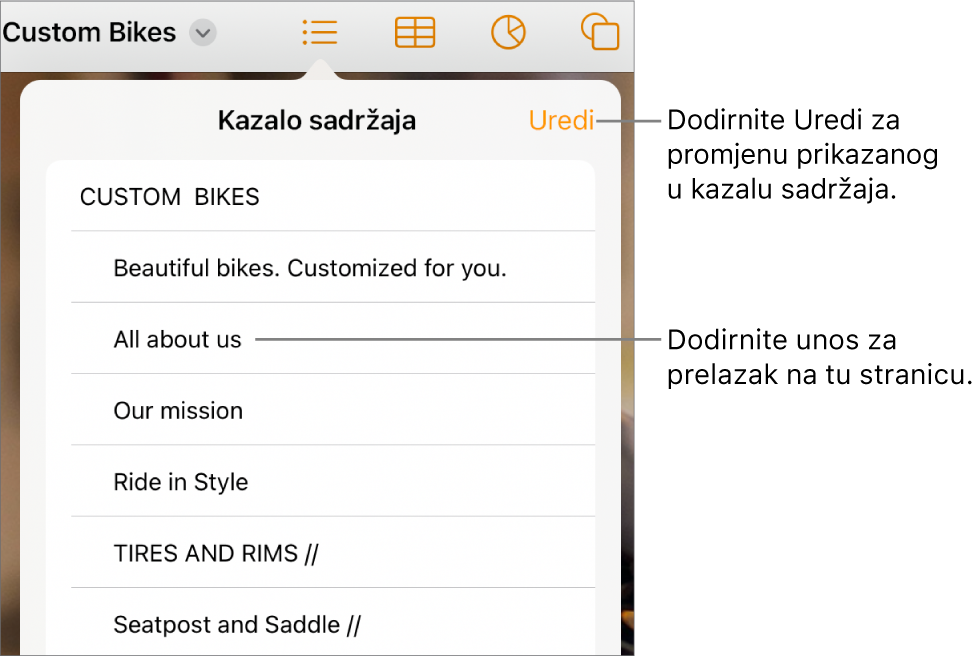
Prijelaz na početak dokumenta
Dodirnite statusnu traku (područje na kojem je prikazano vrijeme, iznad alatne trake aplikacije Pages).
Savjet: Također možete dodati knjižnu oznaku na tekst u vašem dokumentu, a zatim koristiti popis s knjižnim oznakama kako biste prešli na knjižne oznake. Pogledajte Dodavanje knjižnih oznaka i unakrsnih referenci.